Подсказка
Если вы нажмете на пункт меню, вы будете перенаправлены на описание соответствующей функции.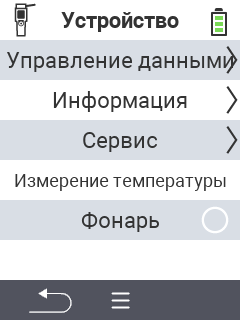
Это многостраничный печатный вид этого раздела. Нажмите что бы печатать.
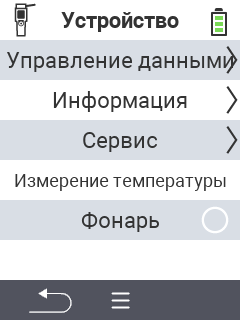



Отмените регистрацию животных в вашем VitalControl, которые либо превысили возрастной предел, либо которым не был присвоен транспондер. Действуйте следующим образом:
На главном экране вашего устройства VitalControl откройте меню
Устройство.
Откроется подменю. Используйте кнопки со стрелками △ ▽ для навигации к пункту Управление данными и подтвердите выбор кнопкой ОК.
Откроется другое подменю. Используйте кнопки со стрелками △ ▽ для навигации к пункту Данные животного и подтвердите выбор кнопкой ОК.
Откроется другое подменю. Используйте кнопки со стрелками △ ▽ для навигации к пункту Незарегистрированные животные.
Используйте кнопки со стрелками ◁ ▷ для выбора, хотите ли вы отменить регистрацию животных Старше {1} дней или Транс~пон~деры не на~зна~чены. Пункт “Количество” покажет вам, сколько животных будет отменено. Подтвердите свой выбор кнопкой ОК.
Подтвердите всплывающее окно безопасности кнопкой F3.
Регистрация животных успешно отменена.

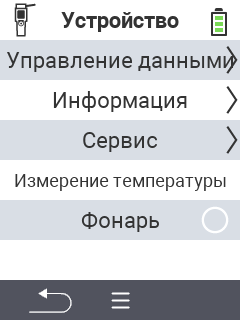
Чтобы получить серийный номер вашего устройства, выполните следующие шаги:
На главном экране вашего устройства VitalControl выберите пункт меню
Устройство и нажмите кнопку ОК.
Откроется подменю с несколькими пунктами. Выберите Информация и подтвердите нажатием ОК.
Откроется другое подменю. Выберите Серийный номер и подтвердите нажатием ОК.
Теперь на экране отобразится серийный номер.

Чтобы получить информацию об аппаратном обеспечении вашего устройства, выполните следующие шаги:
На главном экране вашего устройства VitalControl выберите пункт меню
Устройство и нажмите кнопку ОК.
Откроется подменю с несколькими пунктами меню. Выберите Информация и подтвердите нажатием ОК.
Откроется другое подменю. Выберите Оборудование и подтвердите нажатием ОК.
Теперь на экране отобразится информация об аппаратном обеспечении.

Чтобы получить информацию о аппаратных средствах вашего устройства, выполните следующие шаги:
На главном экране вашего устройства VitalControl выберите пункт меню
Устройство и нажмите кнопку ОК.
Откроется подменю с несколькими пунктами. Выберите Информация и подтвердите нажатием ОК.
Откроется другое подменю. Выберите Информация и подтвердите нажатием ОК.
Теперь на экране отобразится информация о производителе.


Здесь вы можете протестировать функцию измерения температуры вашего устройства, не сохраняя измерения для животного. Для проведения теста выполните следующие шаги:
На главном экране вашего устройства VitalControl выберите пункт меню
Устройство и нажмите кнопку ОК.
Откроется подменю с несколькими пунктами. Выберите Данные измерения температуры и подтвердите нажатием ОК.
Теперь проведите измерение.

Здесь вы можете включить или выключить свет на вашем устройстве VitalControl. Если вы включите свет, он будет гореть постоянно.
На главном экране вашего устройства VitalControl выберите пункт меню
Устройство и нажмите кнопку ОК.
Откроется подменю с несколькими пунктами. Выберите Фонарь и подтвердите нажатием ОК или используйте клавишу F3 (Вкл).
Свет теперь включен. Это настройка символизируется желтым кругом. Подтвердите снова нажатием ОК или используйте клавишу F3 (Выкл), чтобы выключить свет.
